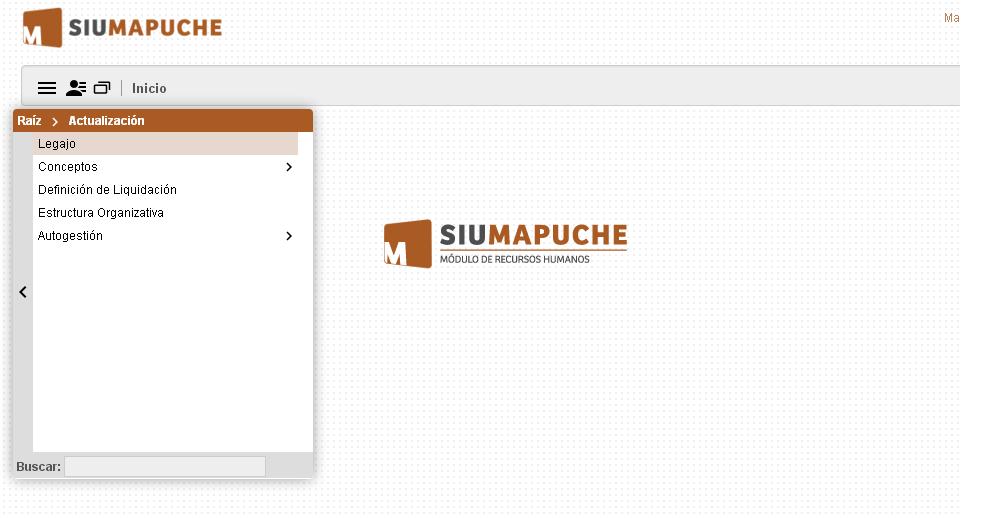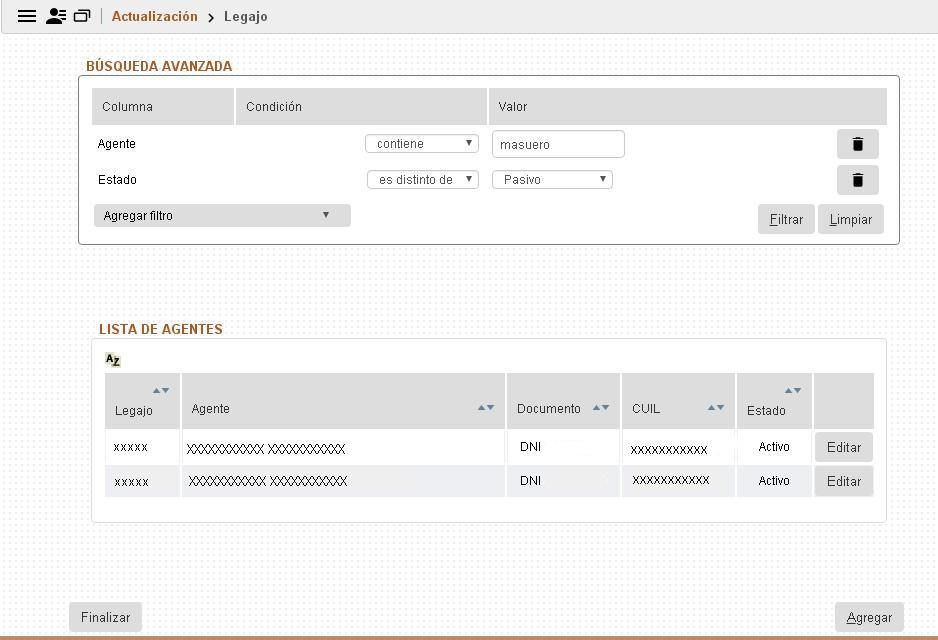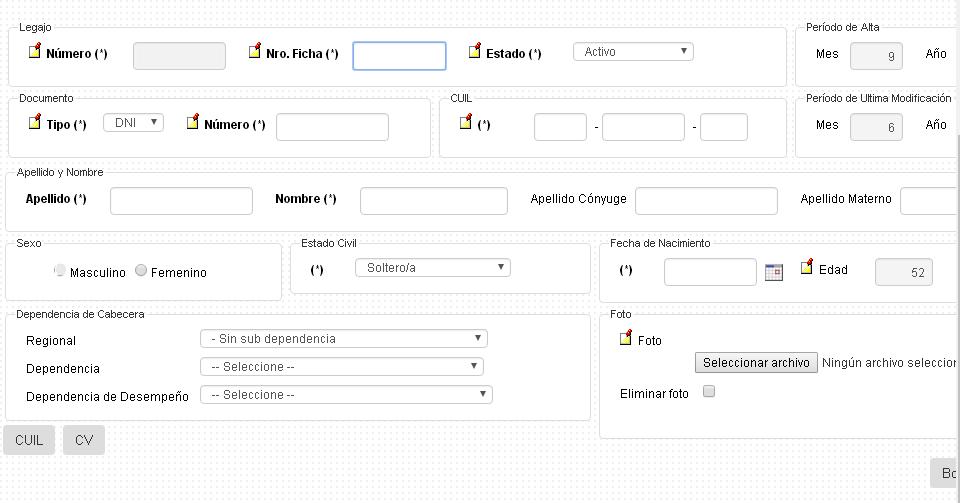Diferencia entre revisiones de «Legajos»
De Wiki
| (No se muestran 68 ediciones intermedias de 5 usuarios) | |||
| Línea 1: | Línea 1: | ||
| − | + | ==Acceso== | |
| + | |||
| + | Para acceder a legajos seleccione desde el Menú principal la opción '''Actualización''' – '''Legajo''' | ||
| + | |||
| + | [[imagen:img18.JPG]] | ||
| + | |||
| + | |||
| + | ==Busqueda Avanzada== | ||
| + | |||
| + | [[imagen:img2.JPG]] | ||
| + | |||
| + | ==Opciones de pantalla== | ||
| + | #'''Realizar Consultas''' podemos utilizar '''filtrar''' para mejorar la consulta con Busqueda Avanzada. | ||
| + | #'''Agregar''' un legajo y datos relacionados al mismo. | ||
| + | #'''Editar''' los datos personales del agente. | ||
| + | |||
| + | Realiza la consulta seleccionada de los agentes de la Universidad Nacional de Córdoba. | ||
| + | |||
| + | ==Opción Agregar== | ||
| + | |||
| + | En la pantalla Principal seleccionamos el botón agregar (margen inferior derecho) | ||
| + | |||
| + | Nos mostrará la pantalla principal del módulo “Legajos” | ||
| + | |||
| + | En esta pantalla se puede cargar los siguientes datos: | ||
| + | |||
| + | #Número del Legajo: se genera un nuevo número de legajo consecutivo al último generado en el sistema. Solo se puede modificar el número antes de grabarlo. | ||
| + | #Número de Ficha: para nuestra Universidad debemos ingresar el mismo número asignado para el legajo. | ||
| + | #Estado: es un campo de selección donde debemos registrar el estado del agente. (A: activo, P: pasivo, J:jubilado) | ||
| + | #Tipo de Documento: es un campo de selección donde debemos registrar el tipo de documento del agente. | ||
| + | #Número de Documento: ingresar el número de documento del agente. | ||
| + | #CUIL: ingresar el número de CUIL del agente. Es un dato obligatorio que el sistema controla si es válido. | ||
| + | #Apellido : ingresar el apellido del agente. | ||
| + | #Nombre: ingresar el nombre completo del agente. | ||
| + | #Apellido del cónyuge: ingresar el apellido del cónyuge del agente. | ||
| + | #Apellido Materno: ingresar el apellido materno del agente. | ||
| + | #Sexo: seleccionar el género que corresponda. | ||
| + | #Estado Civil: seleccionar el estado civil que corresponda. | ||
| + | #Fecha de Nacimiento: se debe grabar la fecha de nacimiento del agente en el formato dd/mm/aaaa. | ||
| + | #Dependencia de Cabecera: permite registrar Regional,Dependencia y Dependencia de Desempeño. | ||
| + | #Foto: permite importar la foto del agente (respetando un formato y tamaño preestablecido). | ||
| + | |||
| + | Una vez finalizada la carga de datos, seleccionar el botón '''agregar''' (margen inferior derecho). | ||
| + | |||
| + | [[imagen:img3.JPG]] | ||
| + | |||
| + | ==Para tener en cuenta:== | ||
| + | |||
| + | *Accediendo a los íconos ubicados en el margen inferior izquierdo (CUIL – CV) el sistema permite cargar los documentos respaldatorios en formato digital pdf. | ||
| + | |||
| + | *En muchos de los campos se observa un ícono que muestra un mensaje referente a dicho campo. | ||
| + | |||
| + | *Una vez que se hayan grabado todos los datos del legajo y hayamos confirmamos la carga seleccionando el botón '''agregar''', | ||
| + | |||
| + | recién se podrán visualizar activados los botones de carga para acceder a '''CARGOS''' ,'''LICENCIAS''' y '''NOVEDADES''' | ||
Revisión actual del 10:04 17 may 2017
Contenido
Acceso
Para acceder a legajos seleccione desde el Menú principal la opción Actualización – Legajo
Busqueda Avanzada
Opciones de pantalla
- Realizar Consultas podemos utilizar filtrar para mejorar la consulta con Busqueda Avanzada.
- Agregar un legajo y datos relacionados al mismo.
- Editar los datos personales del agente.
Realiza la consulta seleccionada de los agentes de la Universidad Nacional de Córdoba.
Opción Agregar
En la pantalla Principal seleccionamos el botón agregar (margen inferior derecho)
Nos mostrará la pantalla principal del módulo “Legajos”
En esta pantalla se puede cargar los siguientes datos:
- Número del Legajo: se genera un nuevo número de legajo consecutivo al último generado en el sistema. Solo se puede modificar el número antes de grabarlo.
- Número de Ficha: para nuestra Universidad debemos ingresar el mismo número asignado para el legajo.
- Estado: es un campo de selección donde debemos registrar el estado del agente. (A: activo, P: pasivo, J:jubilado)
- Tipo de Documento: es un campo de selección donde debemos registrar el tipo de documento del agente.
- Número de Documento: ingresar el número de documento del agente.
- CUIL: ingresar el número de CUIL del agente. Es un dato obligatorio que el sistema controla si es válido.
- Apellido : ingresar el apellido del agente.
- Nombre: ingresar el nombre completo del agente.
- Apellido del cónyuge: ingresar el apellido del cónyuge del agente.
- Apellido Materno: ingresar el apellido materno del agente.
- Sexo: seleccionar el género que corresponda.
- Estado Civil: seleccionar el estado civil que corresponda.
- Fecha de Nacimiento: se debe grabar la fecha de nacimiento del agente en el formato dd/mm/aaaa.
- Dependencia de Cabecera: permite registrar Regional,Dependencia y Dependencia de Desempeño.
- Foto: permite importar la foto del agente (respetando un formato y tamaño preestablecido).
Una vez finalizada la carga de datos, seleccionar el botón agregar (margen inferior derecho).
Para tener en cuenta:
- Accediendo a los íconos ubicados en el margen inferior izquierdo (CUIL – CV) el sistema permite cargar los documentos respaldatorios en formato digital pdf.
- En muchos de los campos se observa un ícono que muestra un mensaje referente a dicho campo.
- Una vez que se hayan grabado todos los datos del legajo y hayamos confirmamos la carga seleccionando el botón agregar,
recién se podrán visualizar activados los botones de carga para acceder a CARGOS ,LICENCIAS y NOVEDADES